中文版丨3dsmax 到 UE5 For 2024+
解压压缩包,将3Dsmax_To_UE5_v1.10.mzp拖入max,然后转到自定义->自定义用户界面->工具栏->类别:Zero找到插件
注意,不会用UE5的,请勿下载,也可以找我购买教程噢
遇到问题,请加群:932836781
结构
首先,您需要选择文件夹和场景对象以 FBX 格式保存的路径。
例如
C:\UNREAL PROJECTS\YOUR_PROJECT\ Content \GEOMETRY
要创建目录结构,您可以单击按钮:[从 3DsMax(图层)创建结构]。
这将根据内容浏览器中的图层名称创建文件夹结构。
单击按钮 [复制 UE5 结构] 可在项目中创建文件夹结构。
为此,只需使用键盘快捷键从剪贴板粘贴信息:大纲视图 (UE5) 中的 [Ctrl]+[V]。
注意:您可以通过选择 [所有图层] 来创建(设计)完整的文件夹结构,或通过选择 [选定图层] 来创建(设计)单个文件夹。还有一个选项可以包含或排除第 0 层(3ds Max 中的默认层“0”)。
导出 FBX
在此部分中,您可以将对象从 3ds Max 导出到虚幻引擎。
您可以选择特定路径或使用结构。
注意 1:如果您要导出实例对象,建议使用选项:[将对象移动到 [0,0,0]],然后从 CopyTransform 部分为每个对象单独复制对象的位置。对于始终位于同一位置的对象(例如,墙壁/天花板/地板),建议禁用此选项并将虚幻引擎中的位置重置为 [0.0, 0.0, 0.0]。
注意 2: UE 中的对象仅导出一次;之后,它们将被替换,并且虚幻引擎中的导入窗口不再出现。(如果多次快速按下“全部导入”,导入过程将更快,并且不会为每个对象出现对话框窗口。)
注 3:您可以通过选择 [所有图层] 来创建完整的文件夹结构,或通过选择 [选定图层] 来创建单个文件夹。还有一个选项可以包含或排除第 0 层(3ds Max 中的默认图层)。
注 4:您可以通过选择“所有对象”或“选定对象”分别导出所有场景对象或仅导出选定对象。还有一个选项可以包含或排除第 0 层(3ds Max 中的默认层)。
复制变换
在本节中,您可以将对象的位置/旋转/比例从 3ds Max 复制到虚幻引擎。
您还可以将对象的位置/旋转/缩放从虚幻引擎复制到 3ds Max。为此,请在 UE(大纲视图)中选择对象并按快捷键 [CTRL]+[C]。然后,在脚本中,单击“从内存中查找”,数据将填充到脚本中。您可以通过选择“我的对象”选项来使用从 UE 复制的对象或 3ds Max 中选择的对象的名称。
复制相机和灯光
在此部分,您可以从 3ds Max 复制一个相机,并通过单击按钮:[复制选定的相机]将其粘贴到 UE 中。
注意:目前一次只能复制一个摄像机。
支持的相机类型包括 VRayPhysicalCamera 和 CoronaCam。您还可以通过单击按钮:[复制选定的灯光] 来复制选定的光源(您可以同时复制多个灯光)。
支持的光源有:
VRayLight(平面)–> RectLight
CoronaLight(矩形)–> RectLight
VRaySun –> DirectionalLight
CoronaSun –> DirectionalLight
颜色
此部分提供将颜色从 3ds Max 复制到 Unreal Engine 以及从 Unreal Engine 复制到 3ds Max 的功能。您还可以根据需要调整伽玛。
展开 UVW
本部分将帮助您单独或一起创建 UVW 贴图或展开 UVW。如果您计划烘焙照明并执行手动展开,这将非常有用。
注意:如果您想在添加“展开”修改器后打开编辑器,请使用“打开 UV 编辑器”选项(仅适用于单个对象)。
GPU 光照质量
本节将吸引那些使用 Luoshuang 的 GPULightmass 烘焙灯光的人的兴趣。您可以使用脚本调整 INI 文件中的设置。
INI 文件的默认位置是(适用于 5.3 版本):
C:\Program Files\Epic Games\ UE_5.3 \Engine\Config\BaseLightmass.ini
版权说明:
会员在本站下载的素材,只拥有素材的使用权,著作权归原作者及我网所有
未经合法授权,会员不得以任何形式发布、传播、复制、转售该素材。
如若您的权益被侵害请联系。



 个人中心
个人中心 我的消息
我的消息 我的收藏
我的收藏 账号设置
账号设置
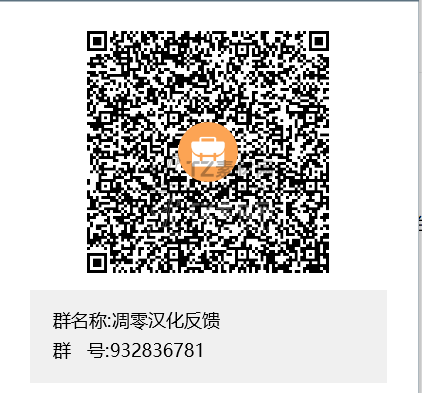

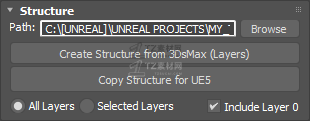
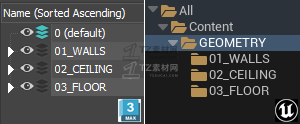
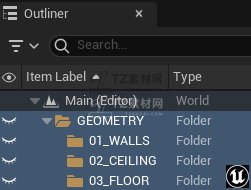
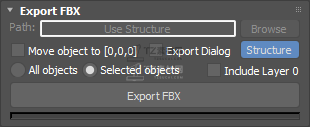
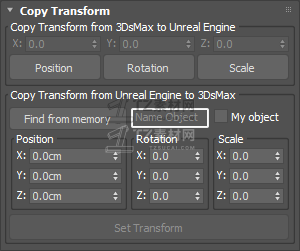
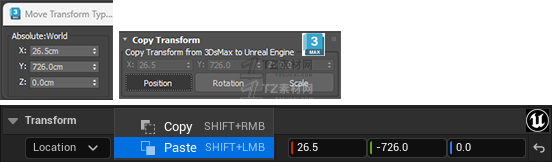
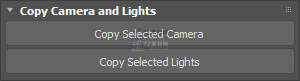
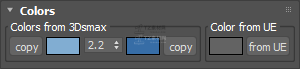
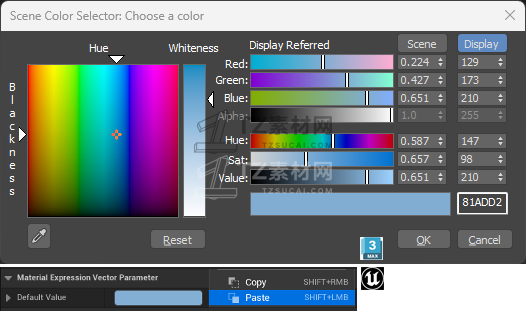
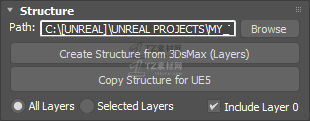
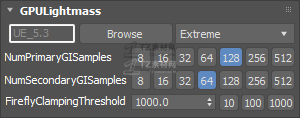


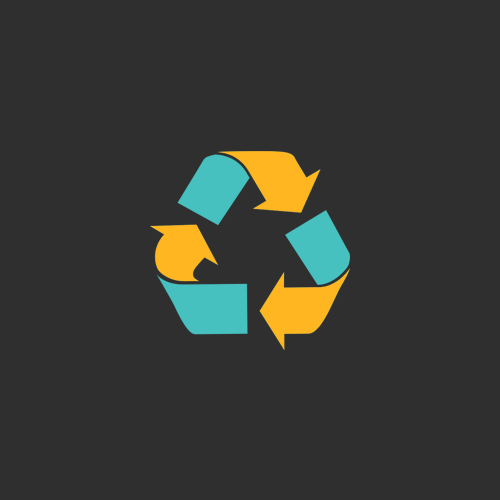





 2506
2506 0
0

 在线客服
在线客服



